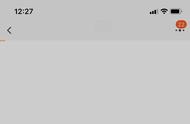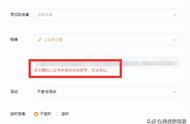如何下载微信公众号里的视频?
很多时候,我们在搜索教学资源时,想要下载微信公众号里的视频,来作为教学资源。但是到底如何下载呢?今天就给大家分享干货啦。
简单几步,教你学会下载公众号的视频
比如,我想下载这个公众号里的一个小视频:
https://mp.weixin.qq.com/s/PNM30XKj5EIT-t7NZy0h6w
1 、用手机查看要下载视频的公众号文章,点击右上角的“三个圆点”符号,找到“复制链接”,然后将文章链接通过微信PC版中的“文件传输助手”发送到电脑上(若是电脑端微信打开文章,此步忽略,直接复制文章地址即可)。
https://mp.weixin.qq.com/s/PNM30XKj5EIT-t7NZy0h6w
2、用电脑上安装的浏览器打开文章地址链接。
3、在浏览器中打开视频页面以后,把鼠标放在空白处,点击鼠标右键,会出现“审查元素”, 需要注意的是,有的浏览器可能会显示的是“检查”(这里用的是Microsoft Edge 浏览器)。
4、视频下方出现代码界面以后,点选“网络”,然后再选择“媒体”。
5、此时,这里还是空白。在页面上点击播放开始视频。
接下来就会看到,最下面的“名称”框里解析出一个地址,点击右键选择“在新标签页中打开”就会在浏览器中单独播放这个视频了。
此时,点击右下方三个小圆点位置,点击下载就可以保存了,非常简单。
来看看我下载的视频吧
彩蛋:
还有一个下载神器就是“猫抓”,以我用的360浏览器为例:
1、打开你的360极速浏览器
2、进入到浏览器界面,点击下图所指的图标
3、进入到360极速浏览器的扩展中心
4、搜索猫抓
5、然后就成功地找到了,点击安装即可。一直等到出现已安装状态
6、然后你就可以使用猫抓了,点开你需要下载的视频连接,点击蓝色下箭头,直接下载抓取的视频就可以了。
是不是非常简单,赶紧转发给需要的小伙伴吧,点个关注不迷路!本文部分内容来自“小象英语”公号。
,